Windows Geri Dönüşüm Kutusu'nu Masaüstünüzden Kaldırma
Microsoft, Windows Xp / / March 16, 2020
Microsoft Windows Geri Dönüşüm Kutusu ne kadar yararlı olursa olsun, sen benim gibisin… (Üzgünüm, kimseyi korkutmak istemiyordu), “hiç” nadiren kullanılan bu “şeylerden” biridir. Ziyade aldırmamak işte burada adım adım "Nasıl Yapılır" ifadesini masaüstünüzden kaldırabilirsiniz.
Not: Başlamadan önce ben şiddetle tavsiye edilir sen İLK devre dışı bırak Geridönüşüm kutusu. Tıklayın Buraya adım adım makaleyi okumak için.
1. Başlamak tıklatma Başlat düğmesini tıklayın.
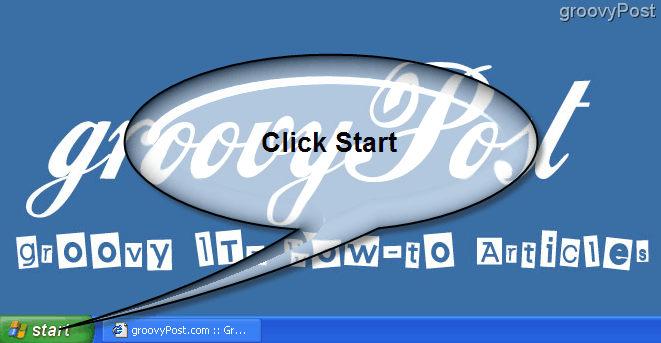
2. TıklayınÇalıştırmak Başlat menüsünden
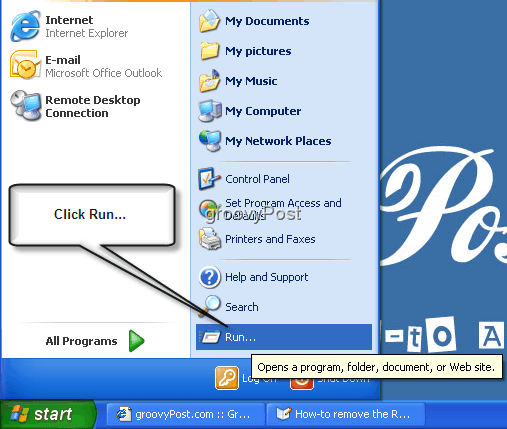
3. Tıklayın içinde Beyaz kutu ve Tür: gpedit.msc sonra TıklayınTAMAM.
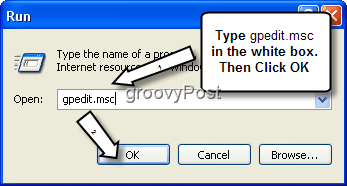
Grup İlkesi Penceresine Hoş Geldiniz!
4. Tıklayın artı işareti genişletmek Kullanıcı Yapılandırması. Kullanıcı Yapılandırması altında genişletmek Yönetim Şablonları. Ardından, Yönetim Şablonları altında, Tıklayın Masaüstü.
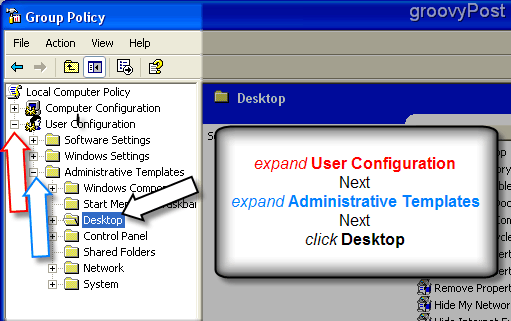
5. Grup İlkesi penceresinin sağ tarafında, Masaüstü alt menüsü görünecektir. Sağ tık seçenekte Geri Dönüşüm Kutusu simgesini masaüstünden kaldırma. Sonra sol tık Özellikleri.
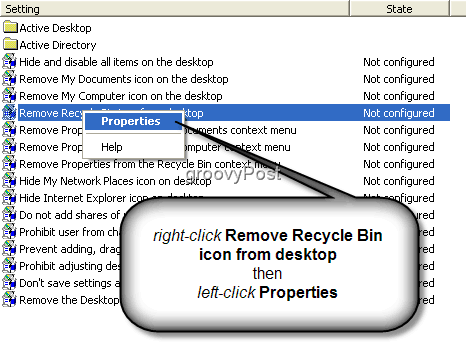
6. Şimdi masaüstü Özellikler'den Geri Dönüşüm Kutusunu Kaldır simgesi başlıklı yeni bir pencere açılacak.
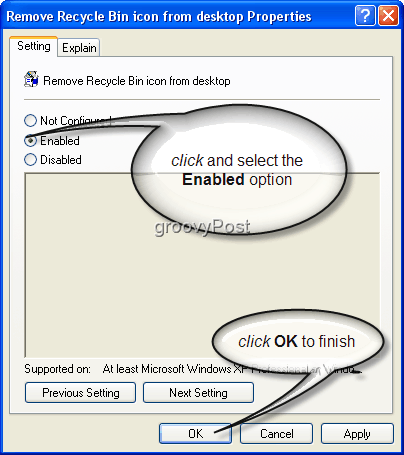
Hepsi tamam! Geri Dönüşüm Kutusu artık masaüstünüzden kaldırıldı ve masaüstünüz çok daha temiz! Not: Bu adımları tamamladıktan sonra hala masaüstünüzde Geri Dönüşüm Kutusu'nu görüyorsanız, ekranınızda boş bir noktayı sol tıklayın ve basın F5 masaüstünüzü yenilemek için Geri Dönüşüm Kutusu'nun gitmiş olması gerekir.
Geçmiş - “Grup İlkesi meselesi ???: Grup İlkesi konusunda yeniyseniz, bunu PC'nizi veya Sunucunuzu yapılandıran tüm ayarlardan başka bir şey olarak düşünmeyin. Microsoft'un belirttiği gibi:
Grup İlkesi ayarları, kullanıcının masaüstü ortamının sistem yöneticisinin ihtiyaç duyduğu çeşitli bileşenlerini tanımlar örneğin, kullanıcıların kullanabileceği programları, kullanıcının masaüstünde görünen programları ve Başlat menü …… filan filan filan….
Esasen, Grup İlkesi Nesnesi veya "GPO'lar", "KAYIT" cihazınızın güzel bir GUI ile belirli alanlarıdır. Genellikle merkezi olarak Active Directory Yöneticileri, yani Şirketinizin BT uzmanı olarak yapılandırılırlar.
Olası Sorunlar: 5. ve 6. adımları tamamlayamıyorsanız (gri renkte görünüyorsa) ve sağlanan bir şirketi kullanıyorsanız PC, Windows XP veya Vista kutunuzda Kurumsal BT'niz tarafından atanmış Grup İlkesi (GPO) zaten olabilir insan. Bu durumda, bu değişiklikleri yapamazsınız. Yerel Yönetici olarak oturum açmadıysanız da aynı şey geçerlidir.



